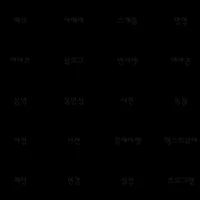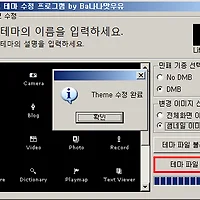지난 시간에 이어서 그림판과 styliss 라벨을 응용하여, 테마를 만들어 보겠습니다.
styliss 라벨을 선택 합니다.
이번에는 배경 사진 없이 라벨을 더 많이 사용하여 꾸며 보겠습니다.
예제를 위해 브라운체에서 노란색고 파란색을 굵은 글자까지 4장을, 와이파이 안테나 흰색 1장 총 5장을 준비합니다.
그림판을 실행합니다.
시작 표시줄에서 시작 > 프로그램 > 보조 프로그램 > 그림판 을 선택하여 실행하거나
시작 표시줄에서 시작 > 실행 > `mspaint` 입력 후 확인으로도 실행 가능합니다.
파일 > 열기(Ctrl+O)를 실행하여 굵은 노란색 브라운체를 불러 옵니다.

왼쪽 도구모음에서 선택을 클릭한 후
아래 색상 팔레트에서 검은색을 오른쪽 클릭합니다.

와이파이가 적용되는 메뉴만 굵은 글씨로 디자인 하기 위해, 나머지 메뉴는 영역을 선택후 Delete키를 눌러 삭제 합니다.


편집 > 모두 선택(Ctrl+A), 편집 > 복사(Ctrl+C)를 실행 한 후, 굵지 않은 노란색을 볼러 옵니다.

위와 같은 방법으로 이번에는 와이파이가 적용되는 메뉴만 삭제를 합니다.

편집 > 붙여넣기(Ctrl+V)를 실행합니다.

왼쪽 도구 모음 하단에서 2번째 아이콘을 선택(이미지 > 불투명하게 그리기 해제)하고,
하단 색상팔레트에서 검은색을 마우스 오른쪽으로 클릭하여 2 이미지를 합성 합니다.
파일 > 다른이름으로 저장을 선택하여 새로운 파일로 저장 합니다.

예제에선 theme.bmp로 저장 하겠습니다.
저장할때 파일 형식을 24비트 비트맵으로 선택 합니다.
* 다른 형식으로 저장하면 여러 라벨을 합성할 때 문제가 생기니 주의 하세요!
위와 같은 방법으로 파란색도 편집합니다.
노란색과 파란색을 체크 형태로 합치기 위해 각 부분(카메라, 명합, 라이프, 인터넷의 순)을 삭제 합니다
전체 선택후 복사하여, 아까 저장한 theme.bmp 파일을 불러와 붙여 넣기를 실행 합니다.
현재 상태를 저장한 후, 와이파이 안테나를 같은 방법으로 붙여 넣기 합니다.
그림판에서의 작업이 완료 되었습니다.
파일 > 저장(Ctrl+S)으로 저장 후 그림판을 종료 합니다
이미지 분할 프로그램으로 이미지를 분할하여 테마를 제작 합니다.